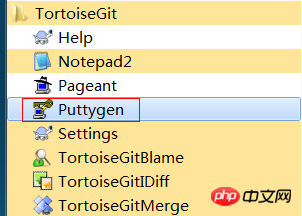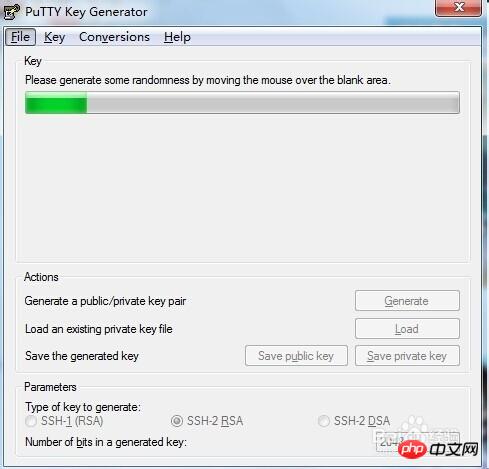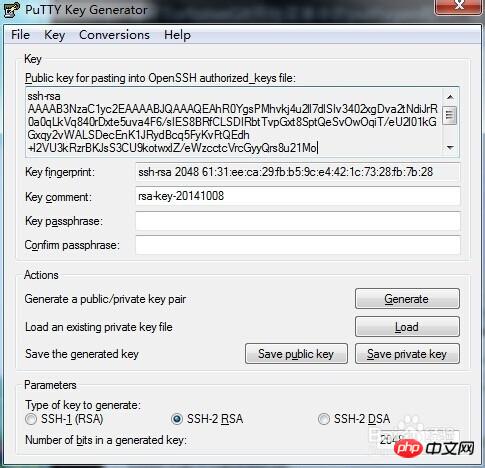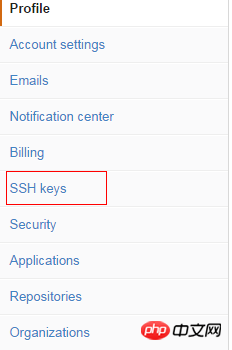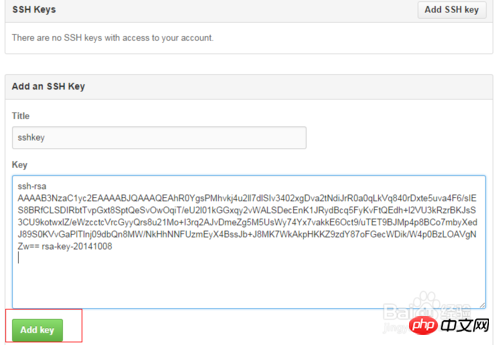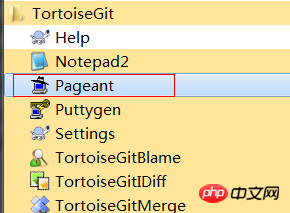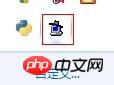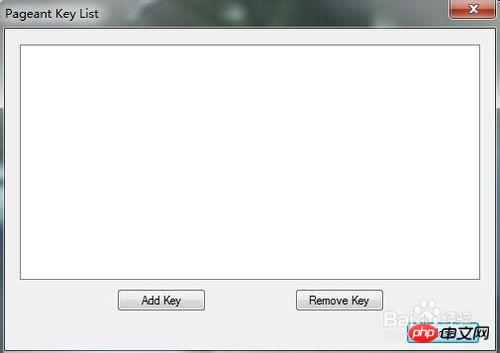githun 上のコードベースにコードを同期したりアップロードしたりするたびに、ユーザー名とパスワードを入力する必要がありますが、現時点では SSH キーを設定することでこれらの手間を省くことができます。 TortoiseGit をローカル github 管理ツールとして使用する場合、TortoiseGit は ssh-keygen によって生成された rsa キーの代わりに、拡張子が ppk の秘密キーを使用します。つまり、 ssh-keygen -C "username@email.com" -t rsa を使用して生成されたキーは TortoiseGit では使用できません。 github に基づく開発では rsa キーを使用する必要があるため、TortoiseGit の putty キー生成ツールを使用して、github に適した rsa キーと TortoiseGit に適した ppk キーの両方を生成する必要があります。
pull で常にパスワードの入力が求められるのはなぜですか?
メソッド/ステップ
-
TortoiseGit で PuttyGen を開き、開いたウィンドウで [生成] ボタンをクリックすると、緑色の進行状況バーが表示され、生成されるまで待ちます。さらに追加できます。生成プロセス中にマウスを振るとランダム性が高まります。


-
生成後、生成されたコンテンツをすべてコピーし、ウィンドウを閉じないままにしておきます。

-
githubにログインし、右上の設定チャートをクリックして設定ページに入り、左側のオプションでSSHキーを選択し、SSHキーの追加をクリックして、表示されるインターフェースに SSH キーの名前を入力し、コピーした内容をキーに貼り付けて、[キーの追加] をクリックします。




-
2番目のステップウィンドウに戻り、[秘密キーを保存]ボタンをクリックして、TortoiseGitの秘密キー拡張子を.ppkとして保存します。
-
TortoiseGit スタート メニューで Pageant プログラムを実行すると、アイコンが自動的にタスクバーにドッキングされ、キー管理リストが表示されます。



-
ポップアップのキー管理リストでキーの追加をクリックし、手順 4 で保存した秘密キー (.ppk) ファイルを追加して、ダイアログ ボックスを閉じます。
上記の設定後は、毎回パスワードを入力することなく、TortoiseGit を使用してプッシュおよびプル操作を実行できます。
以上がpull で常にパスワードの入力が求められるのはなぜですか?の詳細内容です。詳細については、PHP 中国語 Web サイトの他の関連記事を参照してください。

ホットAIツール

Undresser.AI Undress
リアルなヌード写真を作成する AI 搭載アプリ

AI Clothes Remover
写真から衣服を削除するオンライン AI ツール。

Undress AI Tool
脱衣画像を無料で

Clothoff.io
AI衣類リムーバー

AI Hentai Generator
AIヘンタイを無料で生成します。

人気の記事

ホットツール

メモ帳++7.3.1
使いやすく無料のコードエディター

SublimeText3 中国語版
中国語版、とても使いやすい

ゼンドスタジオ 13.0.1
強力な PHP 統合開発環境

ドリームウィーバー CS6
ビジュアル Web 開発ツール

SublimeText3 Mac版
神レベルのコード編集ソフト(SublimeText3)

ホットトピック
 7472
7472
 15
15
 1377
1377
 52
52
 77
77
 11
11
 19
19
 30
30
 小紅書で複数のアカウントを持つにはどうすればよいですか?交通量はどうなっているのでしょうか?
Mar 24, 2024 pm 03:36 PM
小紅書で複数のアカウントを持つにはどうすればよいですか?交通量はどうなっているのでしょうか?
Mar 24, 2024 pm 03:36 PM
小紅書はコンテンツ豊富なソーシャル電子商取引プラットフォームとして、多くのユーザーを魅了しています。小紅書で複数のビジネスを行いたい人にとっては、複数のアカウントを持つことが特に重要です。では、Xiaohongshu はどのようにして複数のアカウントを持っているのでしょうか?これらのアカウントにトラフィックを持たせるにはどうすればよいでしょうか?この記事では、これらの問題を詳細に分析し、役立つガイダンスを提供します。 1.小紅書で複数のアカウントを持つにはどうすればよいですか?小紅書アカウントを登録する際、複数のアカウントを持つために、異なる携帯電話番号または電子メール アドレスを使用して複数のアカウントを登録することを選択できます。実名認証はアカウントのセキュリティと信頼性を向上させる効果的な手段です。アカウントの権威性や信頼性を高めるため、アカウントごとに実名認証を行うことをお勧めします。 3. 情報の改善:個人のホームページ、ヘッダーなどの各アカウントの情報を改善します。
 小紅書アカウントの携帯電話番号を変更するにはどうすればよいですか?携帯電話番号を変更すると影響はありますか?
Mar 22, 2024 am 08:11 AM
小紅書アカウントの携帯電話番号を変更するにはどうすればよいですか?携帯電話番号を変更すると影響はありますか?
Mar 22, 2024 am 08:11 AM
デジタル時代において、Xiaohongshu は多くの人々が生活を共有し、良いものを発見するためのプラットフォームとなっています。時間が経つと、アカウントの携帯電話番号の変更が必要になる場合があります。では、Xiaohongshu の携帯電話番号を変更するにはどうすればよいでしょうか? 1. 小紅書アカウントの携帯電話番号を変更するにはどうすればよいですか? 1. 小紅書アカウントにログインし、「マイ」ページに入ります。 2. 右上隅の「...」をクリックし、「設定」を選択します。 3. 設定ページで、「アカウントとセキュリティ」オプションを見つけてクリックして入力します。 4. [アカウントとセキュリティ] ページで、[携帯電話番号] オプションを見つけてクリックして入力します。 5. この時点で、ページに現在の携帯電話番号が表示されるので、「携帯電話番号の変更」をクリックします。 6. 新しい携帯電話番号を入力し、認証コードを受け取り、それを記入します。 7. アカウントのセキュリティを確保するために新しいパスワードを設定します。 8. 上記の手順を完了したら、
 小紅書アカウントを 2 つ持つにはどうすればよいですか?小紅書アカウントを 2 つ持つことはクリエイターにとって何の役に立つのでしょうか?
Mar 21, 2024 pm 10:11 PM
小紅書アカウントを 2 つ持つにはどうすればよいですか?小紅書アカウントを 2 つ持つことはクリエイターにとって何の役に立つのでしょうか?
Mar 21, 2024 pm 10:11 PM
小紅書は、コミュニティ、コンテンツ、電子商取引を統合したプラットフォームとして、多くのクリエイターやユーザーの注目を集めています。ユーザーの中には、さまざまな種類のコンテンツをより適切に管理および操作するために、2 つの Xiaohonshu アカウントを持ちたいと考えている人もいます。この記事では、Xiaohongshu アカウントを 2 つ作成する方法を説明し、クリエイターにとってこのアプローチの潜在的なメリットを探ります。 1. 小紅書アカウントを 2 つ持つにはどうすればよいですか?新しいアカウントの登録は非常に簡単で、モバイルアプリストアからXiaohongshu APPをダウンロードし、画面の指示に従って必要な情報を入力し、ニックネーム、アバター、パスワードを設定するだけです。 2. 元のアカウントにログインします。新しいアカウントを登録した後、Xiaohongshu APP からログアウトし、元のアカウントに再度ログインする必要があります。 3. アカウントを切り替える: 小紅書アプリで、右下隅の「マイ」をクリックし、アバターをクリックして「」を選択します。
 Kuaishou アカウントが異常にアクティベートされた場合はどうすればよいですか? -Kuaishou のパスワードなし支払いをオフにする方法は?
Mar 18, 2024 pm 01:30 PM
Kuaishou アカウントが異常にアクティベートされた場合はどうすればよいですか? -Kuaishou のパスワードなし支払いをオフにする方法は?
Mar 18, 2024 pm 01:30 PM
Kuaishou アカウントが異常にアクティベートされた場合はどうすればよいですか? Kuaishou アカウントに異常があり、アクティブ化する必要がある場合は、問題を解決するために次の手順を試すことができます: 再度ログインしてみてください: まず、正確なユーザー名とパスワードを使用して Kuaishou アカウントに再度ログインしてください。入力した情報が正確であることを確認してください。 2. ネットワーク接続を確認します: デバイスがインターネットに正しく接続されていることを確認します。場合によっては、ネットワークの問題により、アカウントに異常なログインが発生することがあります。 3. アカウントのステータスを確認する: 違反またはその他の理由により、アカウントが Kuaishou によって禁止または凍結されている場合は、問題を解決するために Kuaishou のカスタマー サポート部門に連絡する必要があります。アカウントをアクティブ化するために、本人確認またはその他の情報の提供を要求される場合があります。 4. 認証コードまたは携帯電話認証: Kuaishou では、アカウントのセキュリティを確保するために、携帯電話認証の実施または認証コードの入力を要求する場合があります。
 Mijia にテレビを追加する方法
Mar 25, 2024 pm 05:00 PM
Mijia にテレビを追加する方法
Mar 25, 2024 pm 05:00 PM
多くのユーザーは、現代生活において Xiaomi スマート ホーム相互接続の電子エコシステムをますます支持しています。Mijia APP に接続した後、携帯電話で接続されたデバイスを簡単に制御できます。しかし、多くのユーザーはまだ Mijia を追加する方法を知りません。このチュートリアル ガイドでは、困っているすべての人を助けるために、具体的な接続方法と手順を説明します。 1. Mijia APPをダウンロードした後、Xiaomi アカウントを作成またはログインします。 2. 追加方法: 新しいデバイスの電源を入れた後、携帯電話をデバイスに近づけて Xiaomi TV の電源を入れます。通常の状況では、接続プロンプトがポップアップ表示されます。「OK」を選択してデバイスの接続プロセスに入ります。プロンプトが表示されない場合は、スマート ホーム APP に入った後、左下の 1 番目のボタンをクリックしてデバイスを手動で追加することもできます。
 iPhoneのホーム画面から削除を元に戻す方法
Apr 17, 2024 pm 07:37 PM
iPhoneのホーム画面から削除を元に戻す方法
Apr 17, 2024 pm 07:37 PM
ホーム画面から重要なものを削除してしまい、元に戻そうとしていますか?さまざまな方法でアプリのアイコンを画面に戻すことができます。 iPhoneでホーム画面から削除を元に戻す方法 前述したように、iPhoneでこの変更を復元する方法はいくつかあります。方法 1 – App ライブラリのアプリ アイコンを置き換える App ライブラリから直接ホーム画面にアプリ アイコンを配置できます。ステップ 1 – 横にスワイプして、アプリ ライブラリ内のすべてのアプリを見つけます。ステップ 2 – 前に削除したアプリのアイコンを見つけます。ステップ 3 – アプリのアイコンをメインライブラリからホーム画面上の正しい場所にドラッグするだけです。これが応用図です
 PHP における矢印記号の役割と実際の応用
Mar 22, 2024 am 11:30 AM
PHP における矢印記号の役割と実際の応用
Mar 22, 2024 am 11:30 AM
PHP における矢印記号の役割と実際の応用 PHP では、通常、オブジェクトのプロパティとメソッドにアクセスするために矢印記号 (->) が使用されます。オブジェクトとは、PHP におけるオブジェクト指向プログラミング (OOP) の基本概念の 1 つで、実際の開発においては、矢印記号がオブジェクトを操作する上で重要な役割を果たします。この記事では、矢印記号の役割と実際の応用例を紹介し、読者の理解を深めるために具体的なコード例を示します。 1. オブジェクトのプロパティにアクセスするための矢印シンボルの役割 矢印シンボルは、オブジェクトのプロパティにアクセスするために使用できます。ペアをインスタンス化するとき
 小紅書でアカウントを切り替えても、アカウントは同じままになるにはどうすればよいですか?アカウント切り替え機能を取得するにはどうすればよいですか?
Mar 21, 2024 pm 09:06 PM
小紅書でアカウントを切り替えても、アカウントは同じままになるにはどうすればよいですか?アカウント切り替え機能を取得するにはどうすればよいですか?
Mar 21, 2024 pm 09:06 PM
人気のソーシャル電子商取引プラットフォームとして、Xiaohongshu は多くのユーザーを魅了しています。多くのユーザーは、Xiaohongshu を登録するときにアカウントを切り替える必要があるという問題に遭遇する可能性があります。では、元のアカウントを変更せずに小紅書でアカウントを切り替えるにはどうすればよいでしょうか?この記事では、この質問に詳しく答え、Xiaohongshu をより効果的に使用するのに役立ちます。 1. 元のアカウントを変更しないように小紅書でアカウントを切り替えるにはどうすればよいですか? 1. 小紅書APPを開き、パーソナルセンターに入ります。 2. 右上隅の「設定」ボタンをクリックして、設定インターフェイスに入ります。 3. 設定インターフェイスで、[アカウントとセキュリティ] オプションを見つけてクリックして入力します。 4. アカウントとセキュリティのインターフェイスで、[アカウントの切り替え] オプションを見つけてクリックして入力します。 5. 元のアカウントのパスワードを入力し、アカウントの切り替えを確認します。 6. 切り替えが成功すると、元のアカウントのパーソナル センターに戻ります。 2.シャオホン